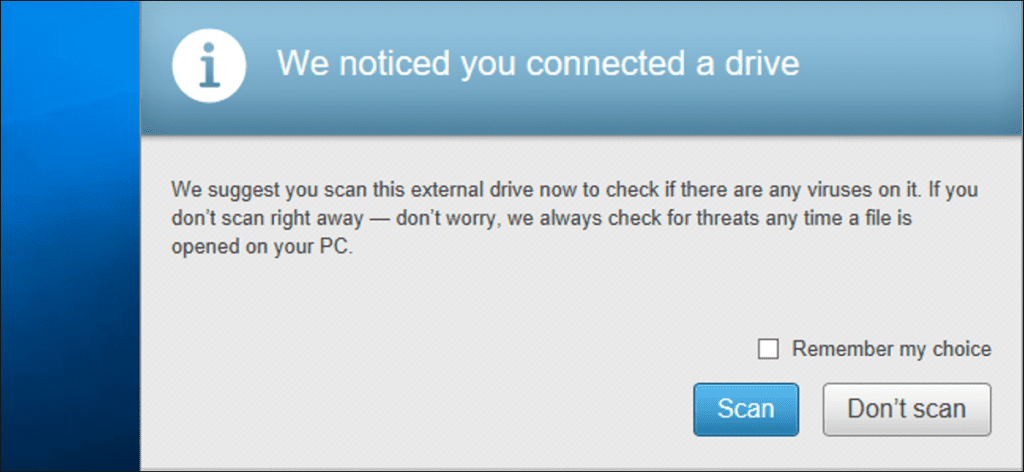Cómo Desactivar Notificaciones de McAfee Fácilmente
McAfee, como la mayoría de los programas antivirus modernos, puede ser intrusivo. Instala extensiones del navegador y muestra varios mensajes de alerta que es posible que no desee ver. Si McAfee vino con su PC, es posible que vea mensajes que indiquen que su suscripción ha expirado. A continuación, se explica cómo eliminar esas notificaciones.
Los siguientes pasos se realizaron con McAfee LiveSafe, pero deberían ser similares para otras versiones de McAfee. Para más información sobre los programas antivirus que recomendamos, consulte esta guía.
¿McAfee viene con su PC? Considere desinstalarlo
Si instaló McAfee porque desea usarlo, está bien. Sin embargo, muchas personas optan por no instalar McAfee. En cambio, muchos fabricantes de PC ofrecen una versión de prueba de McAfee por tiempo limitado en sus nuevas PC. Pronto verá notificaciones de que su suscripción ha caducado y debe pagar por la protección antivirus de McAfee. Empresas como McAfee pagan a los fabricantes de PC para que instalen su software en PC nuevas para que puedan anunciarse.
En lugar de pagar, vaya a Panel de control > Desinstalar un programa y desinstale el software McAfee. Luego puede instalar un mejor producto antivirus, algunos de los cuales están disponibles de forma gratuita, o simplemente usar el antivirus de Windows Defender, integrado en Windows 10. Incluso si está buscando un producto antivirus de pago, McAfee no es nuestra primera opción.
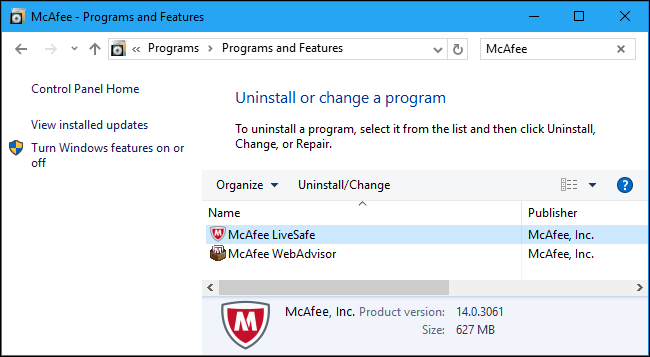
Deshazte de las extensiones del navegador de McAfee
McAfee incluye extensiones de navegador «McAfee WebAdvisor» para Google Chrome, Mozilla Firefox e Internet Explorer. Esta extensión se encuentra en su navegador y le advierte de contraseñas débiles y descargas peligrosas. Sin embargo, su software antivirus ya analiza sus descargas, ya sea que instale una extensión de navegador o no, y no recomendamos utilizar las extensiones de navegador de su antivirus.
En Google Chrome, haga clic en el menú y seleccione Más herramientas > Extensiones. Haga clic en la papelera de reciclaje a la derecha de la extensión McAfee WebAdvisor para eliminarla.
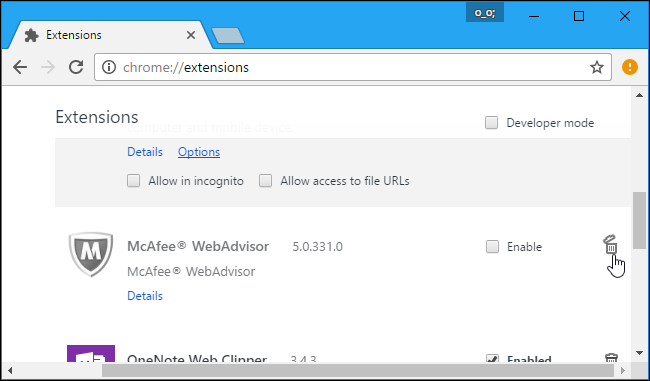
En Mozilla Firefox, haga clic en el botón de menú y seleccione «Complementos». Haga clic en el botón «Desactivar» a la derecha del complemento McAfee WebAdvisor.
En Internet Explorer, haga clic en el botón de menú y seleccione «Complementos». Seleccione el complemento McAfee WebAdvisor en Barras de herramientas y extensiones y haga clic en el botón «Desactivar» en la parte inferior de la ventana. También puede dirigirse a Panel de control > Desinstalar un programa y desinstalar el software «McAfee WebAdvisor» que aparece aquí para eliminarlo por completo de Internet Explorer.
Desactive la mayoría de las alertas de McAfee
El resto de la configuración de McAfee se puede encontrar en su interfaz. Para acceder a él, busque el icono de McAfee en su área de notificación (parece un escudo rojo con una «M» en el interior) y haga doble clic en él. Este icono puede estar oculto detrás de la flecha hacia arriba a la izquierda de los iconos de la bandeja del sistema.
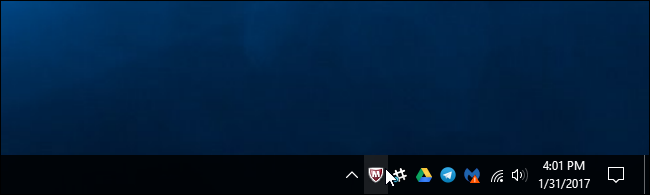
Haga clic en el enlace «Navegación» en el panel derecho de la ventana de McAfee, luego haga clic en «Configuración general y alertas» en Configuración.
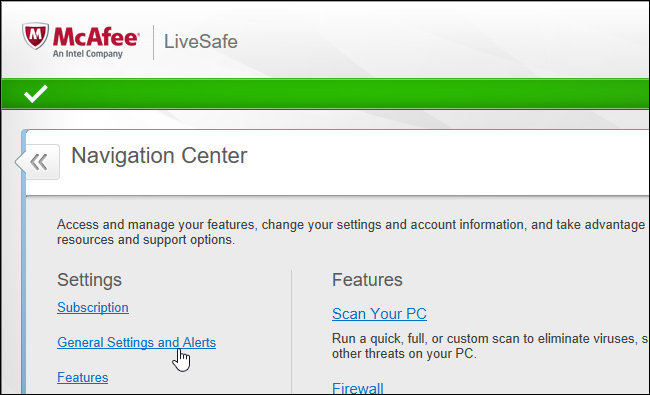
Haga clic aquí en las categorías «Alertas de información» y «Alertas de protección» y elija el tipo de mensajes de alerta que no desea ver. Por ejemplo, puede decirle a McAfee que no muestre alertas cuando inserte unidades de medios extraíbles en su PC y cuando McAfee permita que los programas se conecten a Internet.
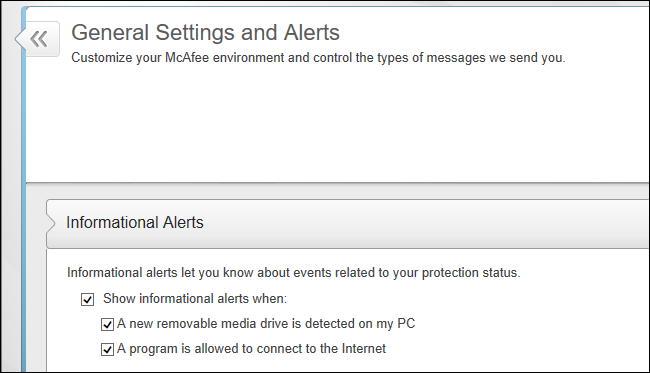
Ocultar avisos de firewall
El firewall integrado de McAfee se puede configurar para solicitar su permiso cada vez que un programa intenta conectarse a Internet. Si ve algún mensaje de firewall, puede desactivarlo y dejar que McAfee decida automáticamente qué es lo mejor.
Para encontrar la configuración del firewall de McAfee, haga clic en el enlace «Inicio» en el lado derecho de la ventana de McAfee para ir a la pantalla de inicio. En la pantalla de inicio, haga clic en Administrar seguridad > Protección web y de correo electrónico > Cortafuegos. Expanda la categoría «Sugerencias inteligentes y configuración avanzada» aquí y asegúrese de que esté configurada en «Habilitar sugerencias inteligentes» y «Decidir automáticamente».
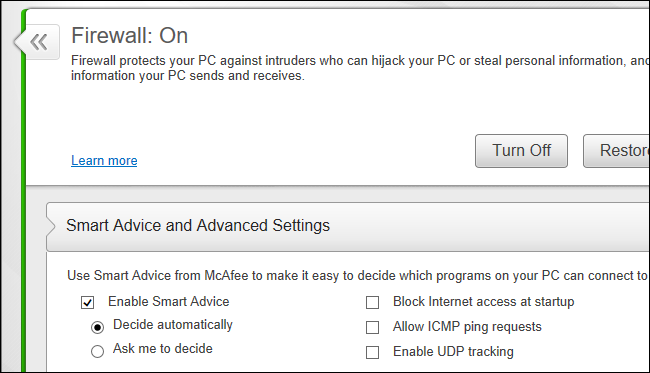
McAfee debería ser más silencioso después de cambiar esta configuración, salir de su navegador web y mostrar la menor cantidad de alertas posible.